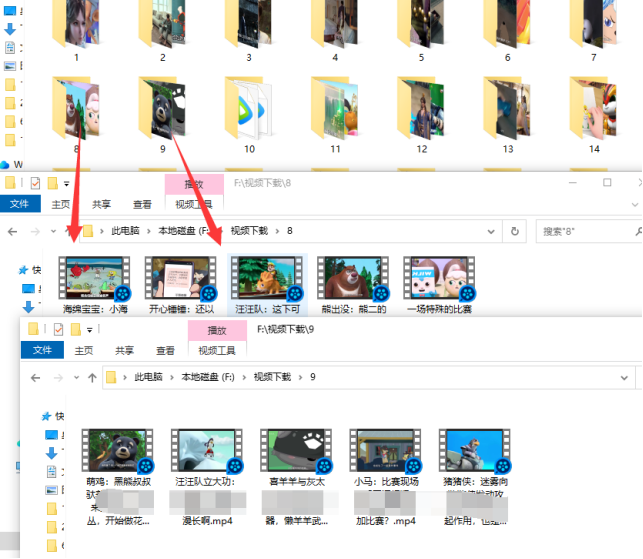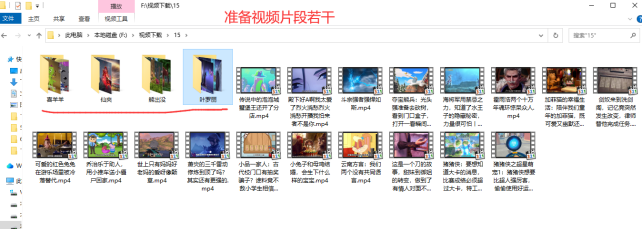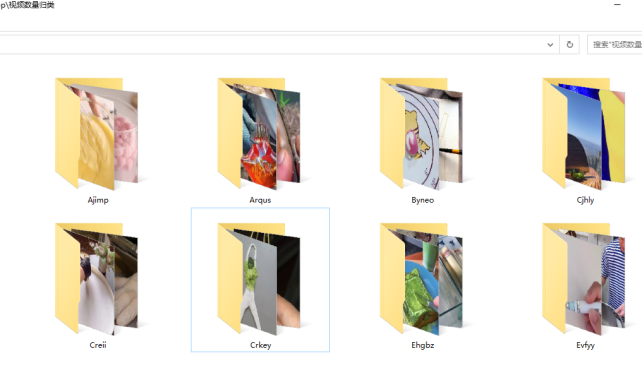【云炫AI智剪】视频封面如何批量随机添加的操作解析
每次做好视频后,想添加视频封面就比较麻烦。今天就跟小编一起来看下,怎么批量添加视频封面的操作吧。小编所用的工具是“云炫AI智剪”,现在跟着小编看下实例的操作步骤吧。
先准备些图片用来做视频的封面。
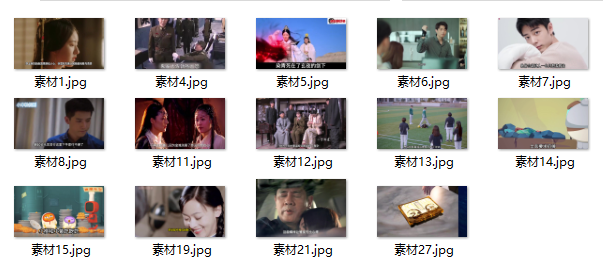
接下来看下具体的操作步骤吧。
1、在电脑上运行云炫AI智剪工具,并切换到嵌套合并界面中。
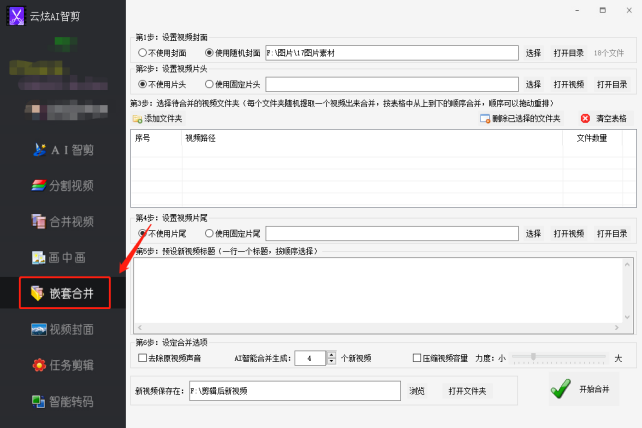
2、选“使用随机封面”选项,再点击“选择”导入图片路径。
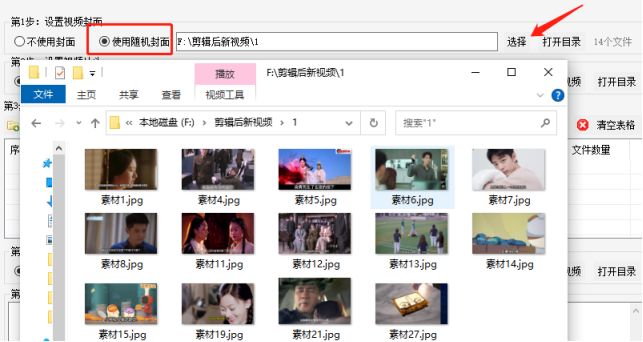
3、点击“添加文件夹”添加视频文件,或者选中视频直接拖动到软件中即可。(其中可以跳过视频片头和视频片尾选项,如果有需要可以自己选择添加视频。)
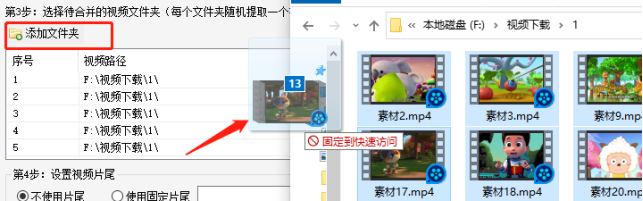
4、设置新视频标题,一行一个标题。
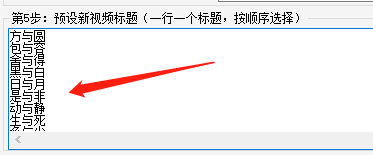
5、根据自己需求来设置合并选项。

6、点击浏览设置新视频保存位置,并点击开始合并。

7、剪辑中可以查看软件底部绿色滚动条的进度情况,点击打开文件夹可以查看已添加好的视频。
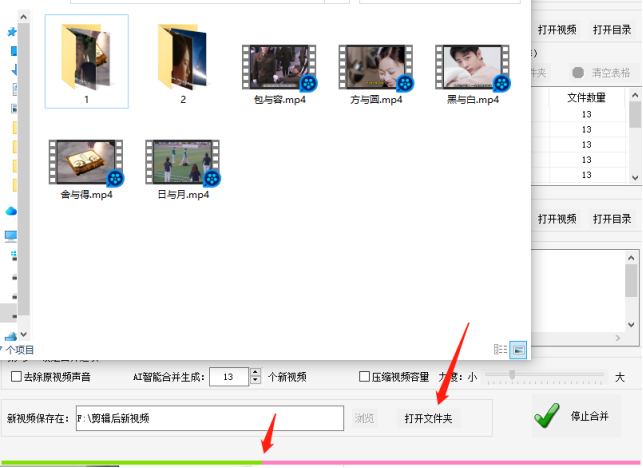
操作到这就结束了,有需要的朋友可以跟着学学。